لا يمكن لـ Windows إعداد HomeGroup على هذا الكمبيوتر [ستجد حلاً]
منوعات / / November 28, 2021
إذا كنت تحاول الانضمام أو إنشاء مجموعة مشاركة منزلية على نظام التشغيل Windows 10 وستظهر رسالة الخطأ التالية "Windows لا يمكنك إعداد مجموعة مشاركة منزلية على هذا الكمبيوتر "، فأنت في المكان الصحيح لأننا اليوم سنصلح هذا خطأ. تحدث هذه المشكلة غالبًا في النظام الذي تمت ترقيته مؤخرًا إلى Windows 10.
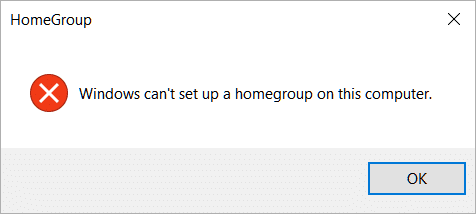
أيضًا ، قام بعض المستخدمين الآخرين مسبقًا بإنشاء مجموعة مشاركة منزلية على الإصدار السابق من Windows. بعد الترقية إلى Windows 10 ، لم يعد يتم اكتشاف HomeGroups وبدلاً من ذلك تظهر رسالة الخطأ هذه:
لم يعد يكتشف Windows على هذه الشبكة. لإنشاء مجموعة مشاركة منزلية جديدة ، انقر فوق موافق ، ثم افتح مجموعة المشاركة المنزلية في لوحة التحكم.

الآن حتى إذا تم اكتشاف مجموعة المشاركة المنزلية السابقة ، فلا يمكن للمستخدم الإضافة أو المغادرة أو التعديل. لذلك دون إضاعة أي وقت ، دعنا نرى كيفية إصلاح Windows فعليًا لا يمكن إعداد مجموعة مشاركة منزلية على هذا الكمبيوتر بمساعدة دليل استكشاف الأخطاء وإصلاحها المدرج أدناه.
محتويات
- لا يمكن لـ Windows إعداد HomeGroup على هذا الكمبيوتر [ستجد حلاً]
- الطريقة الأولى: تشغيل مستكشف أخطاء مجموعة المشاركة المنزلية ومصلحها
- الطريقة 2: بدء تشغيل خدمة تجميع شبكات النظير يدويًا
لا يمكن لـ Windows إعداد HomeGroup على هذا الكمبيوتر [ستجد حلاً]
تاكد من إنشاء نقطة استعادة فقط في حالة حدوث خطأ ما.
الطريقة الأولى: تشغيل مستكشف أخطاء مجموعة المشاركة المنزلية ومصلحها
1. نوع مراقبة في Windows Search ثم ينقر فوق لوحة التحكم.
![اكتب لوحة التحكم في شريط البحث واضغط على إدخال | لا يمكن لـ Windows إعداد HomeGroup على هذا الكمبيوتر [ستجد حلاً]](/f/aad44996240b9dfc29b2bad4efe2bfac.png)
2. نوع استكشاف الاخطاء في بحث لوحة التحكم ثم انقر فوق استكشاف الأخطاء وإصلاحها.

3. من اللوحة اليمنى ، انقر فوق مشاهدة الكل.

4. انقر فوق مجموعة المشاركة المنزلية من القائمة واتبع الإرشادات التي تظهر على الشاشة لتشغيل مستكشف الأخطاء ومصلحها.

5. أعد تشغيل الكمبيوتر لحفظ التغييرات.
الطريقة 2: بدء تشغيل خدمة تجميع شبكات النظير يدويًا
1. اضغط على مفتاح Windows + R ثم اكتب services.msc واضغط على Enter.
![نوافذ الخدمات | لا يمكن لـ Windows إعداد HomeGroup على هذا الكمبيوتر [ستجد حلاً]](/f/de6d56372144322c2d50ae2771fb3143.png)
2. تأكد الآن من تكوين الخدمات التالية على النحو التالي:
| اسم الخدمة | بداية نوع | تسجيل الدخول باسم |
|---|---|---|
| مضيف مزود اكتشاف الوظائف | كتيب | الخدمات المحلية |
| منشور مورد اكتشاف الوظائف | كتيب | الخدمات المحلية |
| HomeGroup مستمع | كتيب | النظام المحلي |
| مزود مجموعة المشاركة المنزلية | يدوي - تم التشغيل | الخدمات المحلية |
| خدمة قائمة الشبكة | كتيب | الخدمات المحلية |
| بروتوكول تحليل الاسم النظير | كتيب | الخدمات المحلية |
| تجميع شبكات الأقران | كتيب | الخدمات المحلية |
| مدير هوية شبكات الأقران | كتيب | الخدمات المحلية |
3. للقيام بذلك ، انقر نقرًا مزدوجًا فوق الخدمات أعلاه واحدة تلو الأخرى ثم من نوع بدء التشغيل حدد القائمة المنسدلة كتيب.
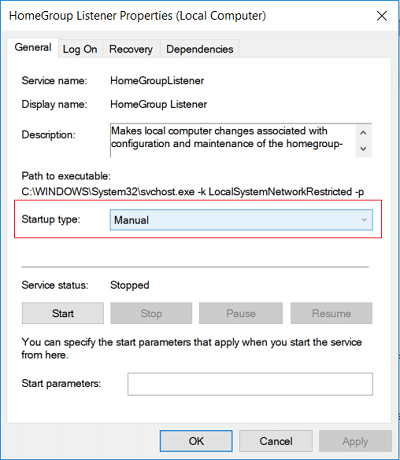
4. الآن قم بالتبديل إلى علامة التبويب تسجيل الدخول وتحت تسجيل الدخول كعلامة اختيار حساب النظام المحلي.

5. انقر فوق تطبيق ، متبوعًا بـ نعم.
6. انقر بزر الماوس الأيمن فوق خدمة بروتوكول تحليل الاسم النظير ثم حدد يبدأ.
![انقر بزر الماوس الأيمن فوق خدمة بروتوكول تحليل الاسم النظير ثم حدد ابدأ | لا يمكن لـ Windows إعداد HomeGroup على هذا الكمبيوتر [ستجد حلاً]](/f/b996ff4afb253fc807a1fa805b1c0d2e.png)
7. بمجرد بدء الخدمة المذكورة أعلاه ، عد مرة أخرى وشاهد ما إذا كنت قادرًا على ذلك إصلاح لا يمكن لـ Windows إعداد HomeGroup على خطأ الكمبيوتر هذا.
8. إذا واجهت خطأ أثناء بدء تشغيل خدمة بروتوكول تحليل الاسم النظير "تعذر على Windows بدء تشغيل خدمة Peer Networking Grouping على الكمبيوتر المحلي. خطأ 1068: فشلت خدمة التبعية أو المجموعة في البدء.ثم اتبع هذا الدليل: لا يمكن لتحرّي الخلل وإصلاحه بدء خدمة بروتوكول حل اسم النظير
9. قد تتلقى رسالة الخطأ التالية أثناء محاولة البدء خدمة PNRP:
تعذر على Windows بدء خدمة بروتوكول تحليل الاسم النظير على الكمبيوتر المحلي. خطأ 0x80630203: تعذر الوصول إلى مفتاح. تعتمد خدمة Peer Networking Grouping على خدمة بروتوكول Peer Name Resolution Protocol التي فشلت في البدء بسبب الخطأ التالي: لا يمكن بدء الخدمة ، إما بسبب تعطيلها أو لعدم وجود أجهزة ممكّنة مرتبطة بها هو - هي. خطأ 1068: فشلت خدمة التبعية أو المجموعة في بدء تشغيل الخطأ 1079: الحساب المحدد لهذه الخدمة يختلف عن الحساب المحدد للخدمات الأخرى التي تعمل في نفس العملية.
10. مرة أخرى ، يمكن إصلاح جميع الأخطاء المذكورة أعلاه باتباع الدليل المذكور في الخطوة 8.
موصى به:
- إصلاح أعطال Regedit.exe عند البحث من خلال التسجيل
- إصلاح شاشة الكمبيوتر ينطفئ بشكل عشوائي
- كيفية إصلاح النقر بزر الماوس الأيمن لا يعمل في نظام التشغيل Windows 10
- إصلاح توقف محرر التسجيل عن العمل
هذا كل ما لديك بنجاح إصلاح لا يمكن لـ Windows إعداد HomeGroup على خطأ الكمبيوتر هذا ولكن إذا كان لا يزال لديك أي استفسارات بخصوص هذا الدليل ، فلا تتردد في طرحها في قسم التعليقات.
![لا يمكن لـ Windows إعداد HomeGroup على هذا الكمبيوتر [ستجد حلاً]](/uploads/acceptor/source/69/a2e9bb1969514e868d156e4f6e558a8d__1_.png)


